關聯資料元件
應用中存在針對不同業務資料的多個工作表。不同的業務對象之間可能存在一些相關性。
以客戶(Customer)和聯絡人(Contact)兩個工作表為例,它們分別儲存兩個�詳細資訊。然而,一個客戶公司內可能有多個聯絡人,一個聯絡人可能是個人,也可能屬於一個公司。
如果單獨管理這兩個詳細資訊,不僅需要重複輸入資料,而且查看資料也不方便。
如果選擇【關聯資料元件】,則在創建聯絡人資料時,可以將其關聯到工作表Customer中的現有客戶資料,而無需再次輸入。
一、關聯效果
-
關聯多筆資料(一位客戶的多個聯絡人)
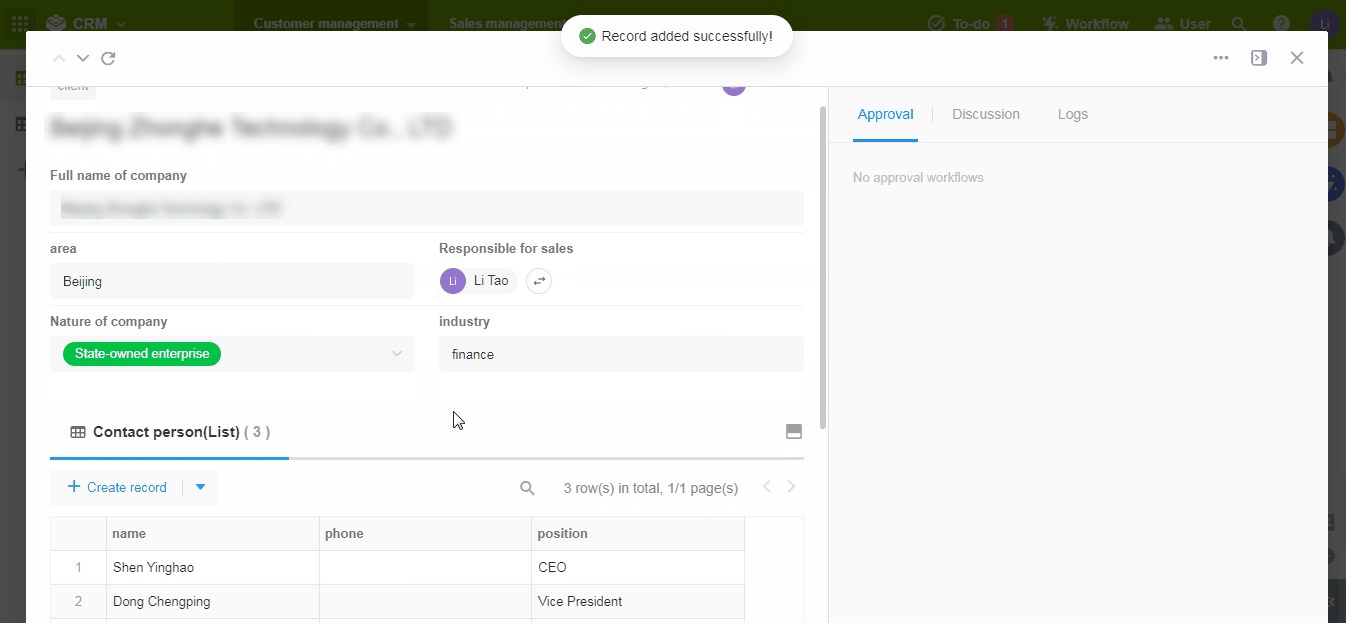
-
關聯一筆資料(一位客戶一位聯絡人)
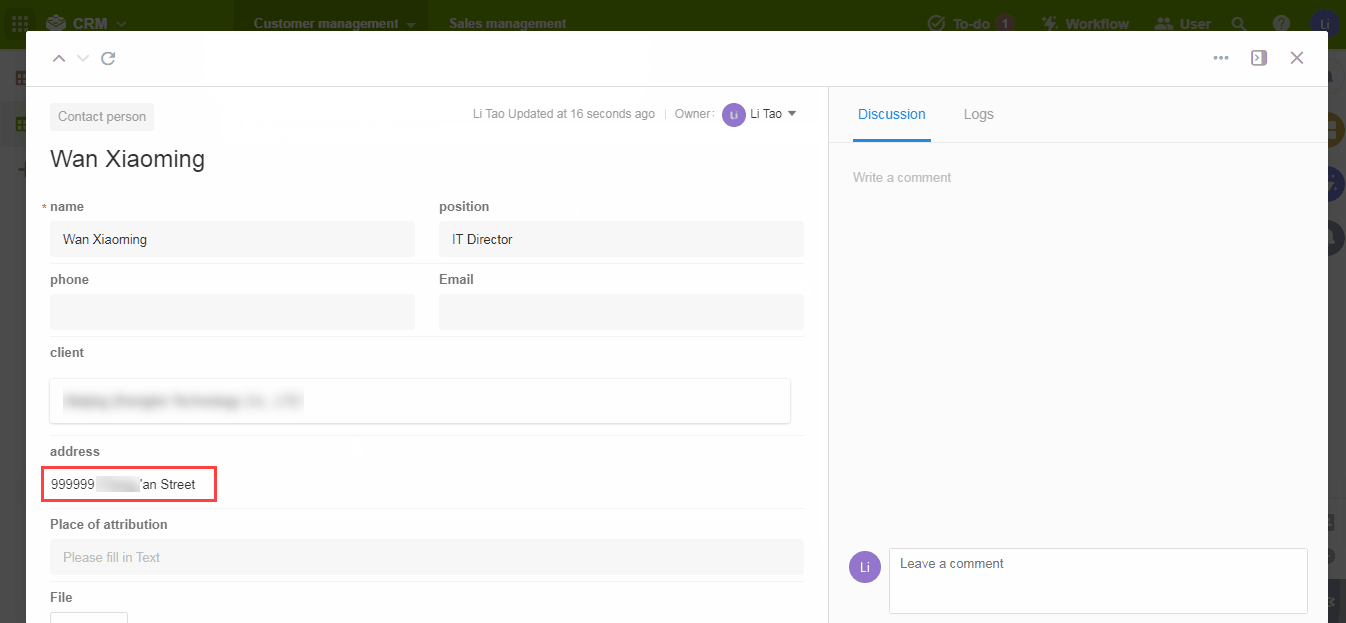
二、設定方法
場景:將工作表「客戶」與工作表「聯絡人」中的欄位相關聯
1. 新增元件
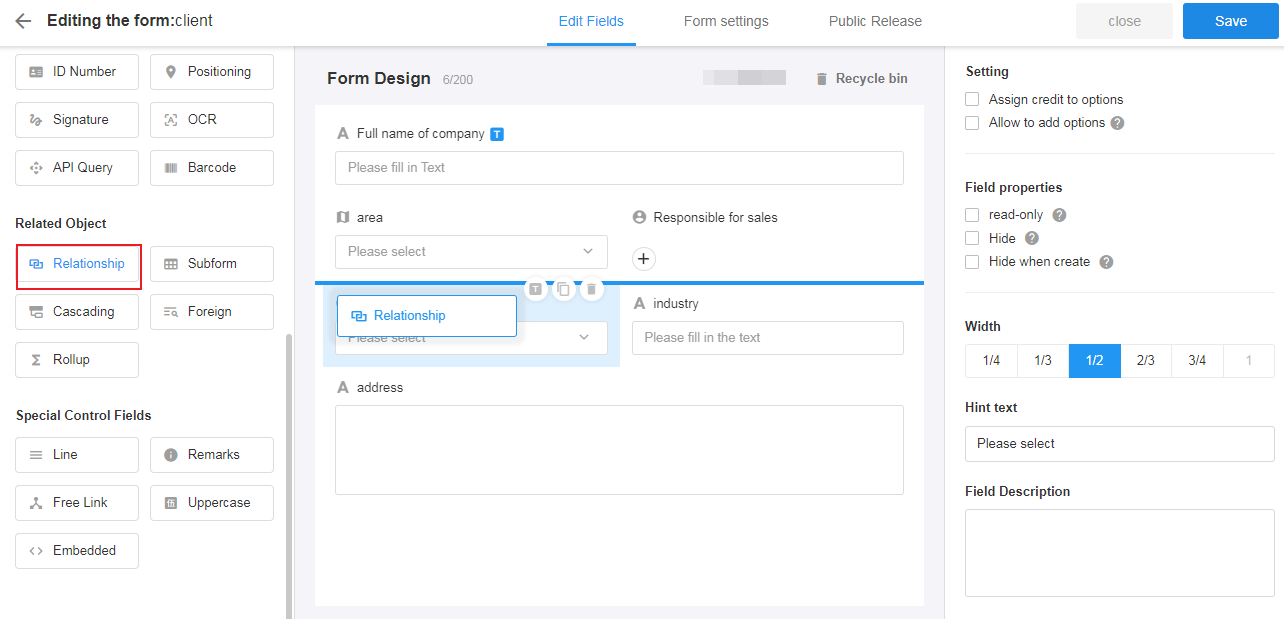
2. 創建關聯關�係
選擇關聯的工作表。
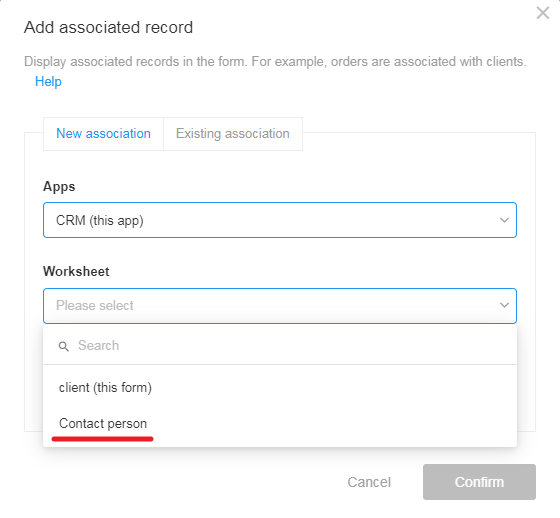
3. 設定欄位
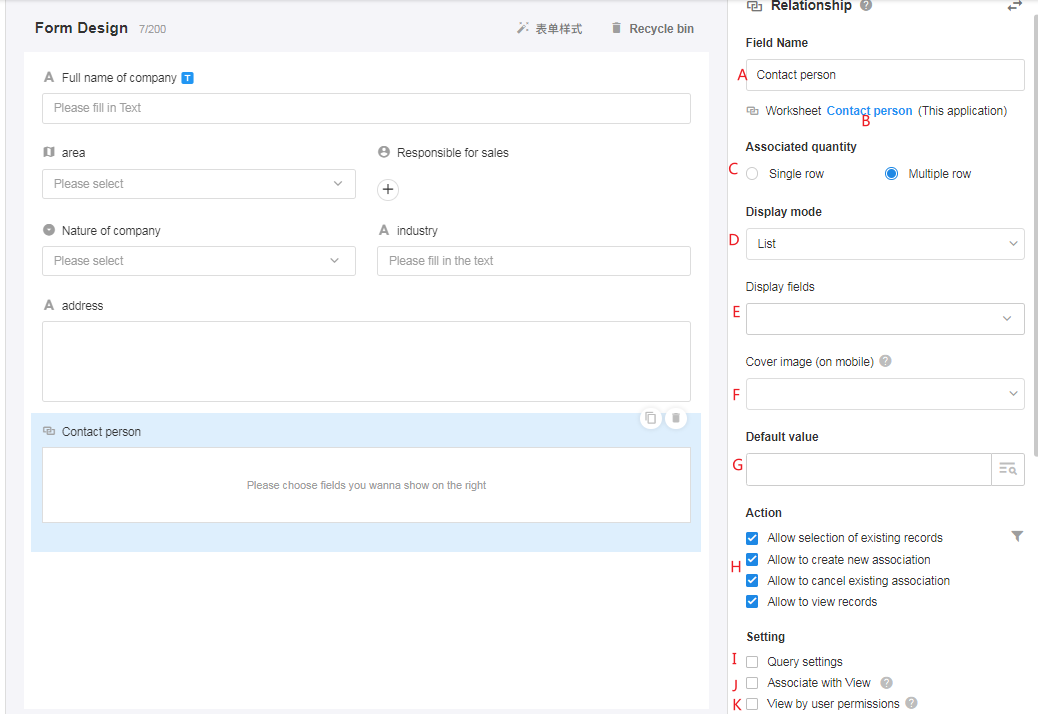
A:欄位名稱
設定要在目前工作表中顯示的名稱
B:關聯工作表
按一下可查看關聯工作表的設定頁面。
C:關聯資料數量
單行:關聯一筆資料,例如某個聯絡人只能屬於一家公司,則可以勾選此項。
多行:關聯多筆資料,例如公司有多個聯絡人,可以勾選此項。
在上述場景中,客戶公司可以關聯多個聯絡人,因此選擇【多行】 ,反之選擇【單行】 。
有關三種類型關聯的更多詳細資訊
D:顯示方式
您可以設定如何顯示關聯資料。
- 多行:清單、卡片、下拉方塊 卡片或下拉方塊最多 50 筆關聯資料;列表沒有限制。
- 對於單排:卡片、下拉框
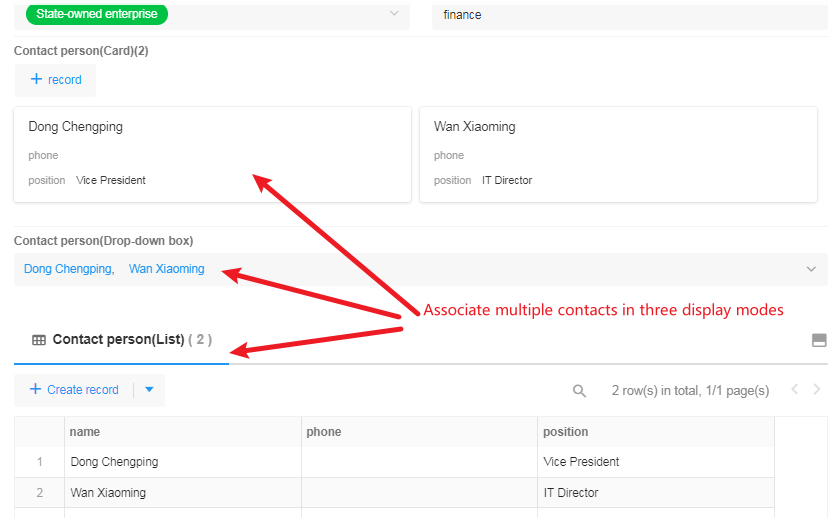
E:顯示欄位
您可以選擇顯示關聯工作表中的哪些欄位。
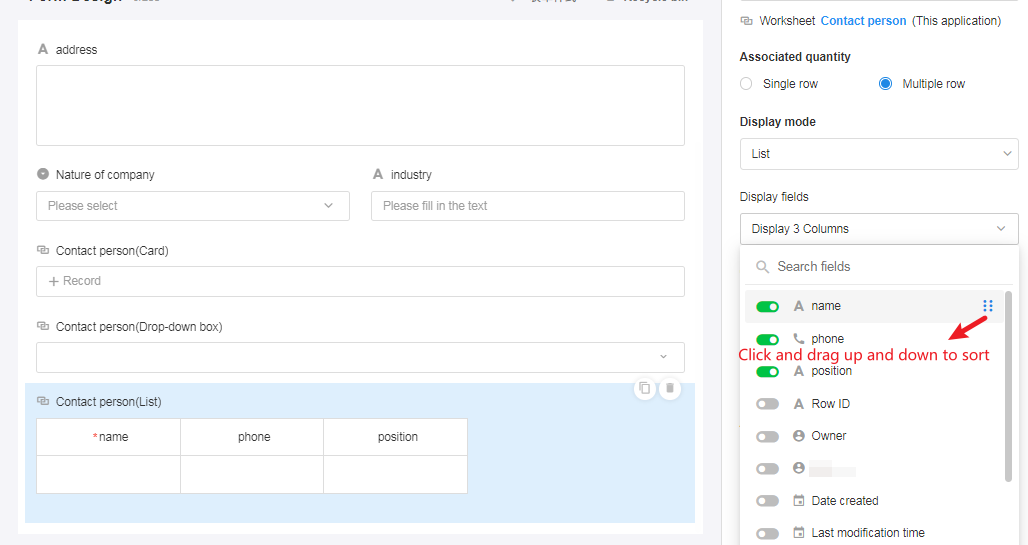
-
清單:多列

-
卡片:最多 3 列
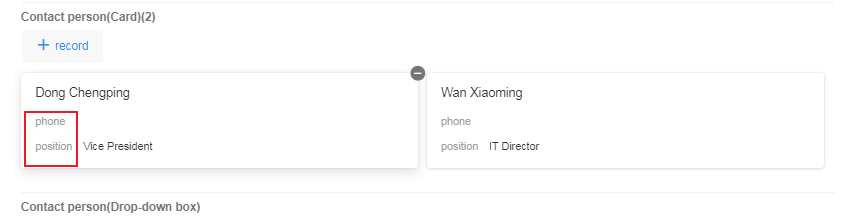
-
下拉框:選擇資料時可顯示欄位,選擇後只能顯示標題欄位。
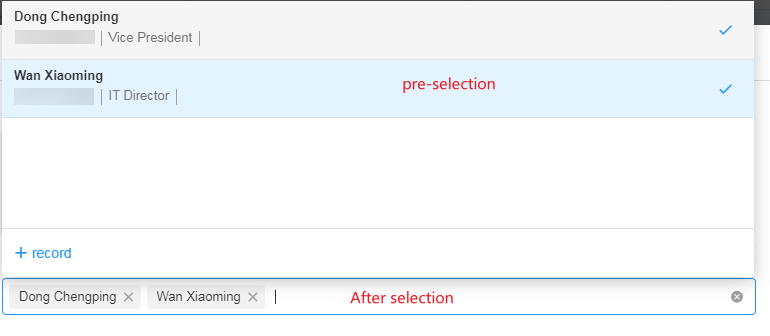
F:封面圖片
- 關聯資料的附件可以顯示在資料卡中,但它必須是可預覽的檔案或影像。
- 如果選擇下拉框或列表,封面可以顯示在行動端,但不能顯示在PC上。
效果如下圖:
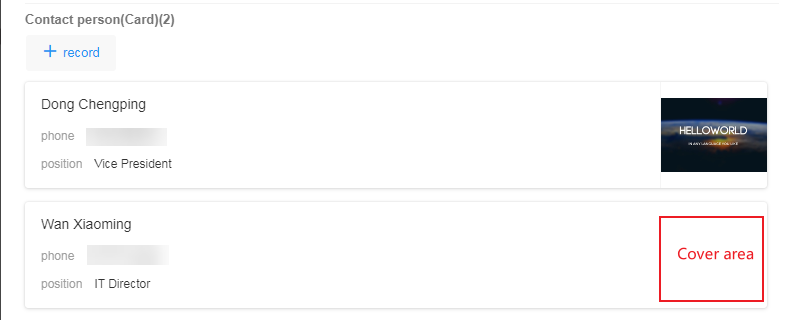
G:預設值
有三種方法可以設定預設值。
-
固定值:每次創建資料時,都會與固定資料關聯。
-
其他欄位值:自動引用與其他關聯欄位關聯的資料。
-
查詢工作表:透過查詢工作表取得相關資料並自動關聯。
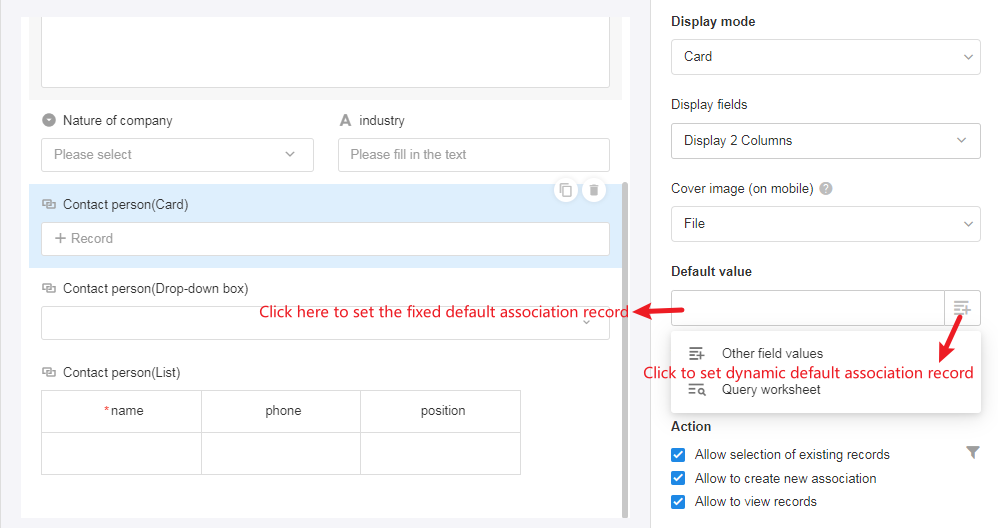
有關設定預設值的更多詳細資訊
H:設定關聯資料
下圖為新增關聯資料的頁面。
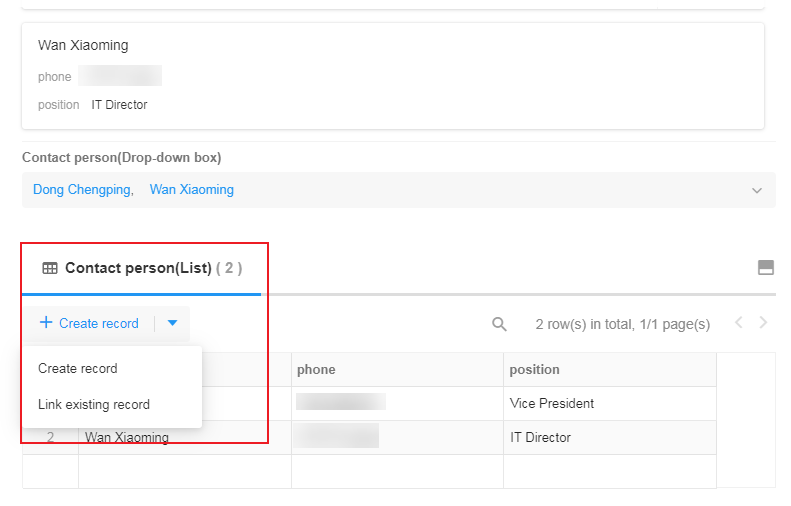
允許選擇現有資料:
- 如果選取,您可以直接從聯絡人工作表中選擇現有資料進行關聯。關聯已有資料時,可設定篩選條件,從篩選後的資料中進行選擇。 如何篩選資料
- 如果不勾選, 【關聯現有資料】按鈕將被隱藏。您無法從聯絡人中選擇現有資料。
允許取消現有關聯:
對於已經關聯的資料,可以勾選【允許取消現有關聯】。如果未選中,該按鈕將被隱藏。
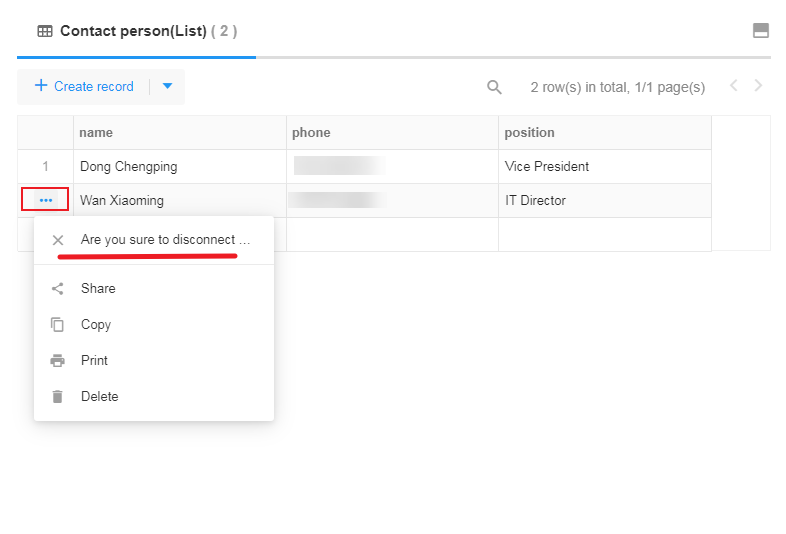
允許查看資料:
如果不勾選,則無法開啟關聯資料的詳細資料頁面。如果您選擇在多個清單中顯示關聯資料,則無法進行快速編輯。
I:查詢設定
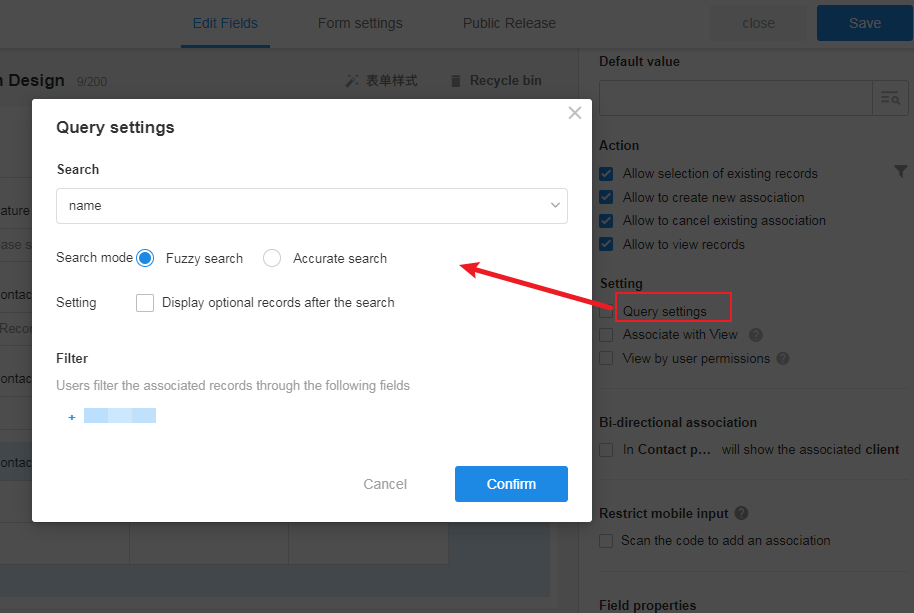
關聯資料時,您可以搜尋或篩選目標資料。
-
搜尋
只能搜尋一個欄位,勾選【模糊搜尋】或【精確搜尋】 。
-
篩選
您可以新增多個篩選欄位。
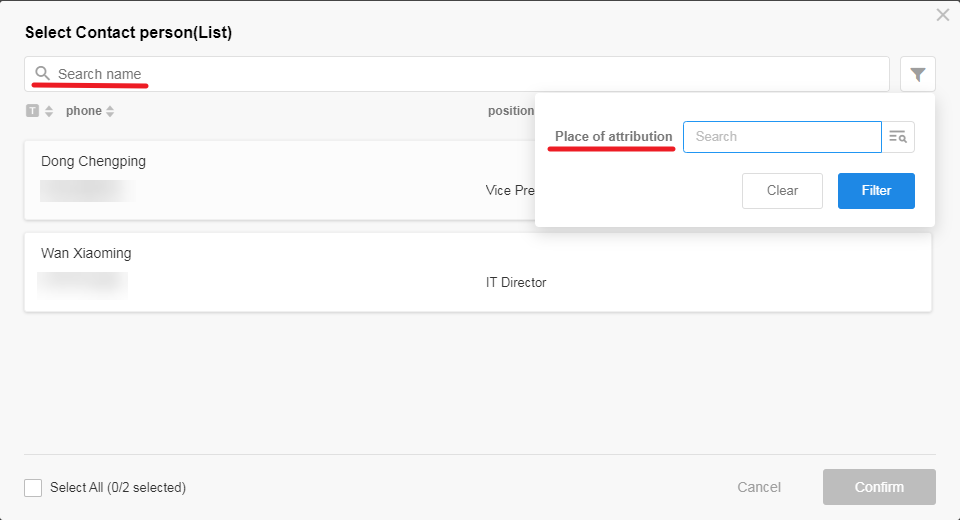
J:關聯視�圖
如果您選擇關聯視圖,則當您新增關聯資料時,僅顯示視圖中的資料。關聯資料的排序也是基於視圖中的排序,此時開啟資料,會在詳情頁面顯示該視圖中的自訂操作和隱藏欄位。
請注意,即使關聯資料已變更且不再位於所選檢視中,關聯仍然存在。
K:使用者權限查看
如果選中,將根據使用者設定的權限顯示使用者可見的資料和欄位。
- 如果存在使用者不可見的資料,則會出現「X 筆資料被隱藏」。
- 如果存在使用者不可見的欄位,則該欄位將灰顯並為空白。
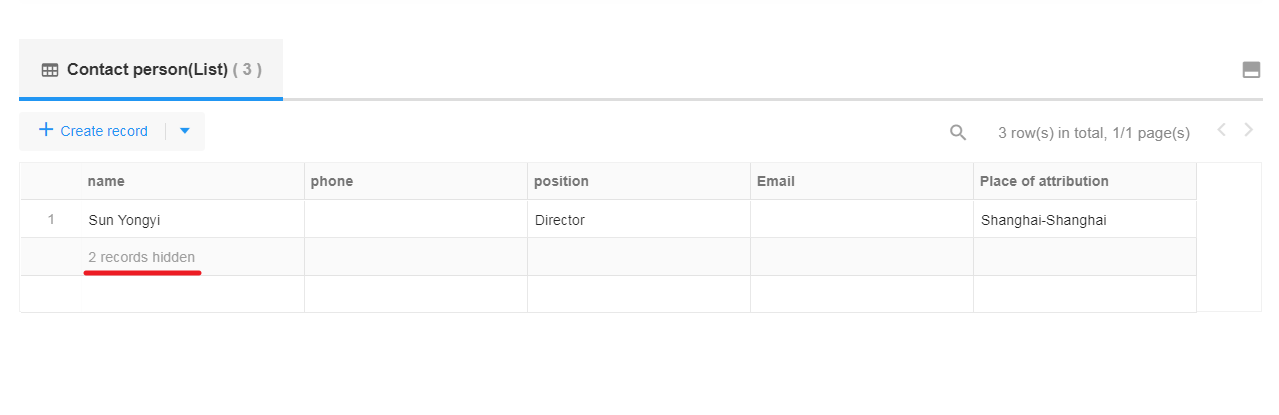
以下是其他屬性設定
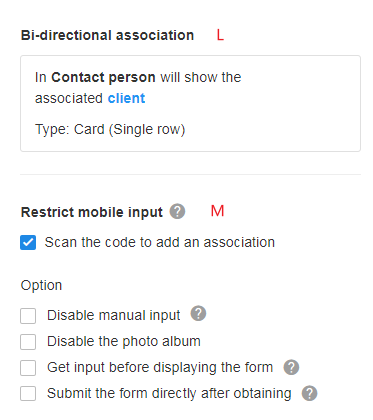
L:雙向關聯
儲存基本資料的工作表可以與幾個其他工作表相關聯。但沒有必要在基本工作表中顯示與其他工作表的關聯。
例如,客戶(Customer)與聯絡人(Contact)關聯,預設情況下這是一種單向關聯。在這種情況下,聯絡人中不會自動顯示任何關聯欄位。
因此,如果您需要在聯絡人中顯示關聯欄位,可以勾選【雙向關聯】並進一步設��定。
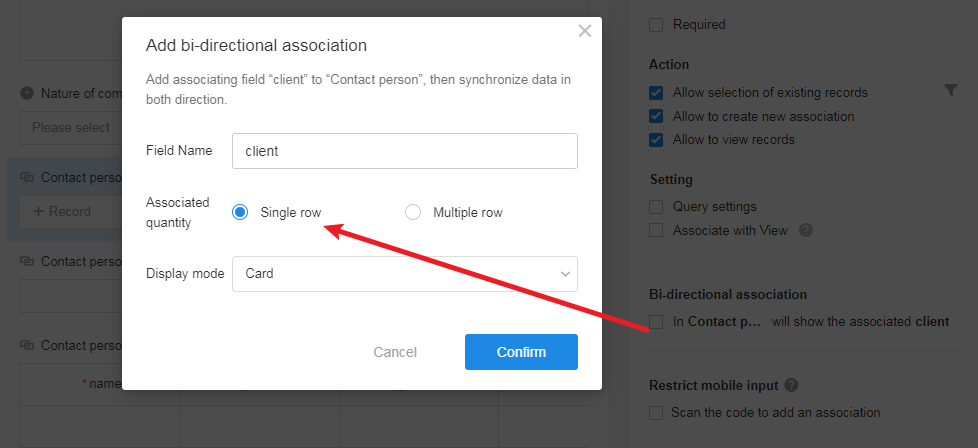
聯絡人中只能關聯客戶中的1筆資料,所以這裡選擇【單行】。
取消雙向關聯:無法直接在目前工作表中取消雙向關聯。如果您不想在關聯工作表中顯示該工作表,請進入關聯工作表的設定頁面,刪除對應的關聯欄位。
M:限制行動端輸入
-
禁用手動輸入
如果勾選,則只能在行動端掃碼新增關聯資料,無法在PC或行動端手動新增。
-
禁用相簿
如果勾選,則只能拍照並上傳。
-
在顯示表單之前取得輸入
如果勾選,則在APP中新增資料時,需要先拍照上傳,然後再填寫其他欄位。
-
取得後直接提交表格
如果勾選,則在APP中新增資料時,拍照上傳後會自動提交資料。
4. 新增關聯資料
創建:在關聯工作表中創建一筆資料,並自動與目前資料關聯
選擇:從關聯工作表中選擇一筆現有資料進行關聯
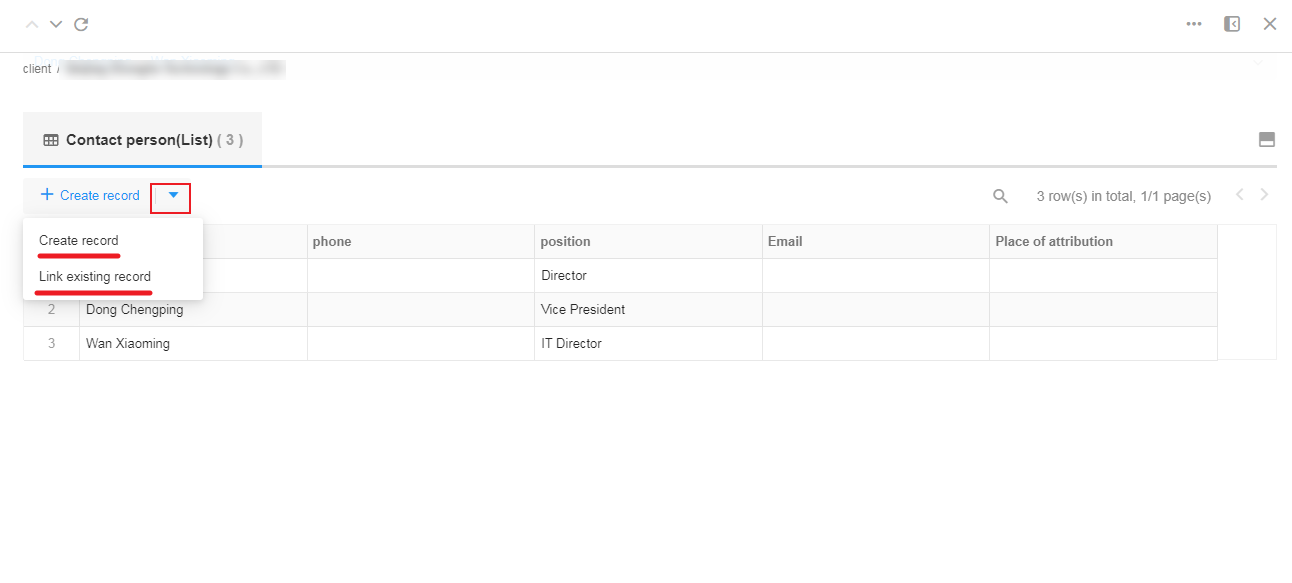
5. 刪除關聯資料
僅刪除兩筆資料之間的關係,而不刪除資料本身。
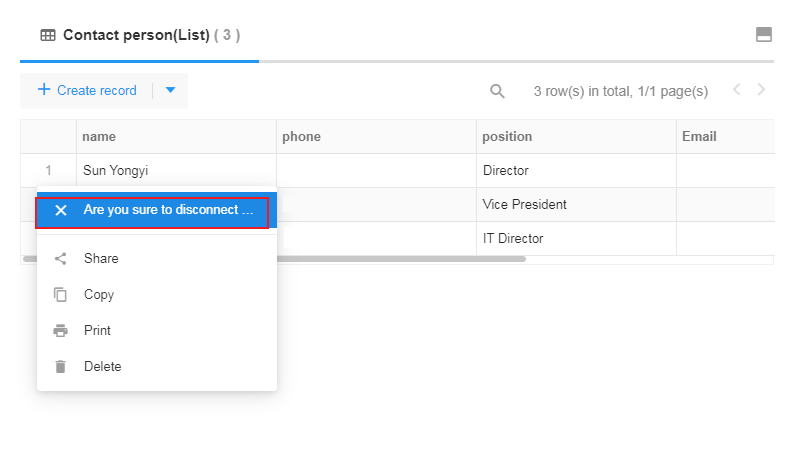
6. 調整欄寬
在資料詳情頁面,拖曳調整欄寬並儲存。如果管理員調整,它將在每個人的頁面上更新。
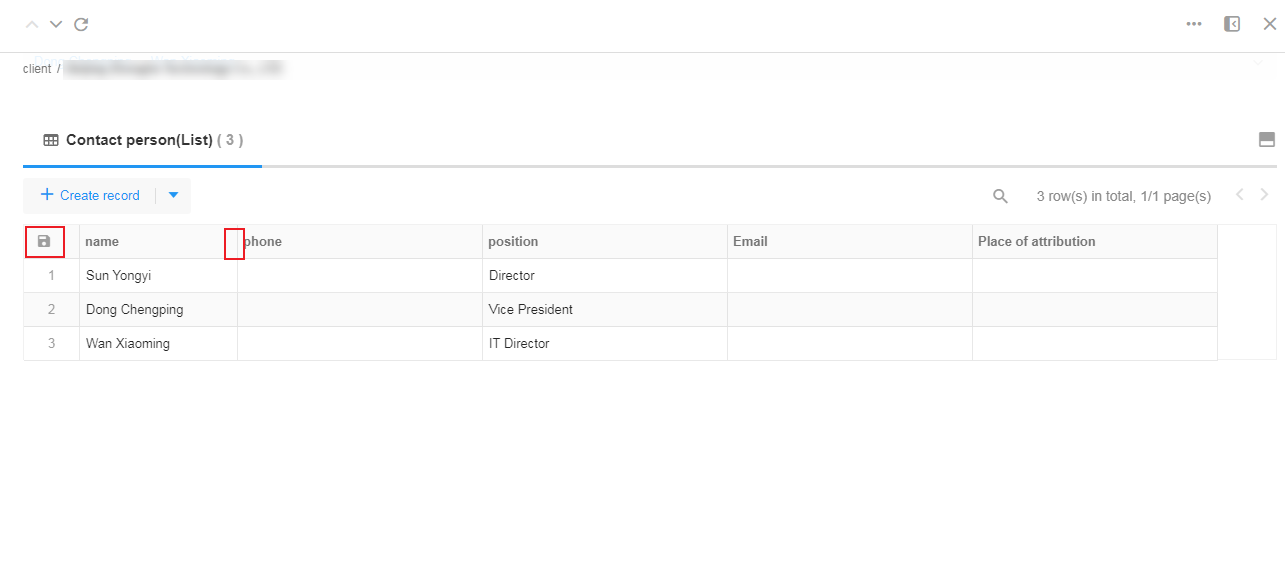
7. 欄位顯示
可以在兩個單獨的區域中顯示該資料中的欄位以及關聯的欄位。關聯資料時需要選擇【多行】並選擇以清單形式顯示。

文檔問題反饋
文檔中是否有錯字、內容過期、難以理解等問題? 點此給我們反饋吧